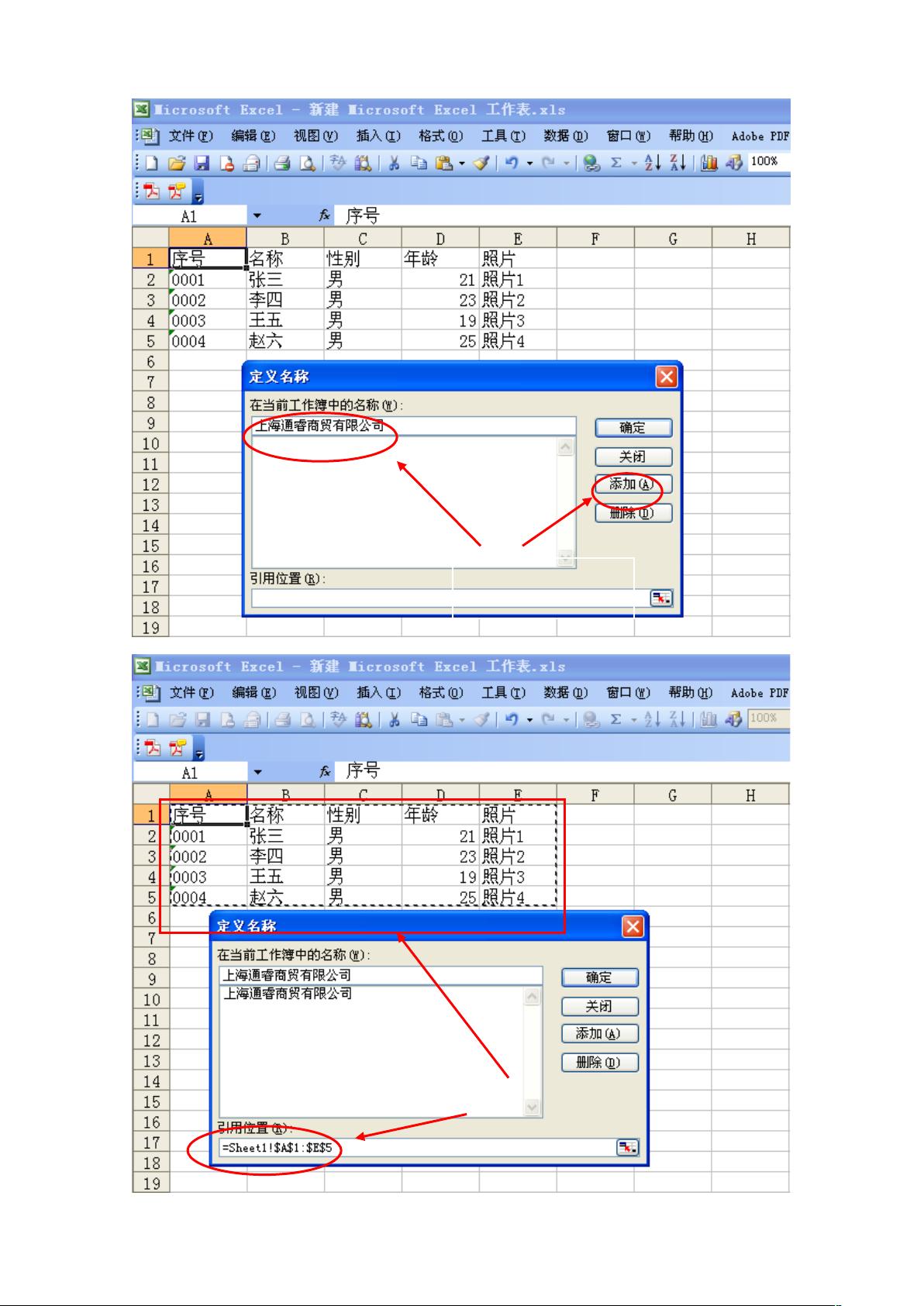Excel数据库创建与CardFive调用教程
需积分: 50 160 浏览量
更新于2024-09-09
2
收藏 1.13MB DOC 举报
"这篇教程详细介绍了如何在Excel中创建数据库以及如何在CardFive软件中调用Excel数据库数据进行卡片编辑。"
在Excel中创建数据库是一个简单而实用的方法,尤其适用于小型数据管理。以下是对创建Excel数据库步骤的详细解析:
1. 新建Excel表格:首先,你需要启动Excel并创建一个新的工作表。这将是你数据库的基础,可以包含各种列来存储不同的信息。
2. 输入数据:在工作表中,根据需求输入你要管理的信息。例如,你可能有姓名、职位、联系方式等字段。记得保持数据的一致性,以便于管理和分析。
3. 定义名称:选中所有数据,然后在名称框(通常位于左上角单元格引用的旁边)中输入数据库的名称。这将使你可以通过这个名字快速访问这些数据。
4. 保存工作表:保存你的工作表,确保数据库创建完成。记得选择一个易于识别和记忆的文件名。
对于Office 2003或更高版本,Excel提供了更丰富的功能,比如数据验证和数据分析工具,可以帮助你更好地管理和检查数据质量。
接下来,我们将讨论如何在CardFive软件中调用Excel数据库:
1. 打开CardFive:启动CardFive软件,这是一个用于设计和编辑卡片的工具。
2. 连接数据库:在软件中,找到并选择“数据库连接”选项,或者点击相应的图标,这将引导你进行ODBC数据源设置。
3. 选择Excel数据源:在ODBC数据源管理器中,选择Excel文件类型,并指定你的Excel工作簿。
4. 加载数据:找到并选择你的Excel工作簿,然后确认,CardFive将加载数据库内容到其右侧窗口。
5. 操作数据库:软件提供了一系列工具图标,用于浏览、添加、删除和编辑记录。这些图标包括查找记录、添加新记录、删除记录,以及导航到数据的首尾等。
6. 编辑卡片:你可以利用加载的数据来设计和编辑卡片。蓝色字体表示可编辑内容,可以通过CardFive提供的工具进行自定义,而黑色字符通常代表固定文本。
这个过程演示了如何在Excel中构建基本数据库,并在第三方应用中调用这些数据进行特定任务,如制作卡片。通过这种方式,Excel不仅是一个电子表格工具,还可以作为一个简易但实用的数据库管理系统。不过,对于大型或复杂的数据管理,专业数据库软件如Access或SQL Server可能会更合适。
117 浏览量
823 浏览量
457 浏览量
169 浏览量
2024-10-27 上传
128 浏览量
440 浏览量
qq_20323127
- 粉丝: 0
最新资源
- SQL Server数据库设计与管理详解:表结构、设计原则与索引
- C语言基础习题详解:函数与数据类型
- 集成运放电路解析与自测题答案
- QTP入门教程:自动化测试基础与实战操作
- 多数据库连接代码示例:包括MSAccess、MSSQLServer与FoxPro
- 全面解析:各种数据库与JSP的连接代码
- PC3000安装与使用指南
- 互联网时代的在线考试系统:设计与实现
- 利用ArcGIS Server构建Web Services详解
- Oracle数据库基础与实践:概念、安装与性能
- 深入理解计算机硬件系统:输入设备、输出设备与存储器
- 深入理解与编写Makefile
- 运算放大器设计与应用:电子工程师手册
- 上海JAVA软件工程师求职简历:姚宪君
- JSP与Struts构建企业网站的信息服务平台
- Oracle FBI 使用优化:提升查询性能